Se lavorate sul vostro computer ogni giorno, dovrete salvare, creare o eliminare molti file. Se succede un errore e un file viene accidentalmente cancellato, questo non è sempre un problema in Windows 10. Se hai attivato la cronologia delle versioni dei file, diverse versioni del file saranno salvate automaticamente.
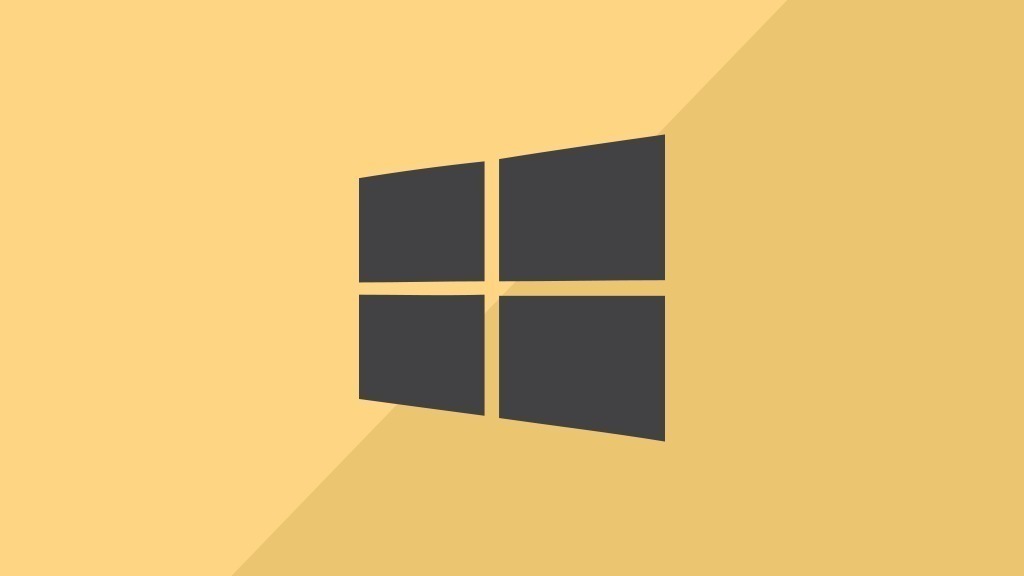
Come attivare la cronologia delle versioni dei file in Windows 10
Se hai cancellato accidentalmente un file in Windows 10, puoi ripristinarlo nella maggior parte dei casi. Per essere in grado di utilizzare questo backup, è sufficiente attivare la cronologia delle versioni dei file in Windows 10. I tuoi file sono poi salvati qui regolarmente e puoi ripristinare una versione precedente in qualsiasi momento.
- Vai al tuo desktop e premi la combinazione di tasti "Windows" + "I". Si apre quindi la finestra delle impostazioni di Windows.
- Ora clicca sull'opzione "Aggiornamento e sicurezza".
- Poi seleziona "Backup".
- Nell'area successiva, clicca su "Aggiungi unità".
- Ora devi selezionare un'unità su cui i file di backup devono essere salvati. Qui puoi selezionare qualsiasi disco rigido collegato al tuo PC.
- Una volta che la funzione è attivata, assicurati di aver selezionato "Esegui automaticamente il backup dei miei file".
- Nota che nella cronologia delle versioni dei file, solo i file all'interno della libreria di Windows vengono sottoposti a backup.
- In "Impostazioni di backup" > "Altre opzioni" > "Aggiungi cartelle", possono essere aggiunte o selezionate cartelle aggiuntive.
